win11连接有线网络失败错误651怎么办 win11有线连接错误报告651修复方法
在使用win11电脑玩游戏的时候,为了保证游戏网络运行的稳定,许多用户都会选择给电脑连接有线网络来上网,可是近日一些用户在win11系统中进行有线网络连接时却出现错误报告651的提示,对此win11连接有线网络失败错误651怎么办呢?今天小编就来教大家win11有线连接错误报告651修复方法。
具体方法:
方法一:
1、首先,点击任务栏上的开始图标;
2、再点击打开,已固定应用下的设置;
3、设置窗口,左侧点击网络 & Internet;
4、再找到并点击高级网络设置(查看所有网络适配器,网络重置);
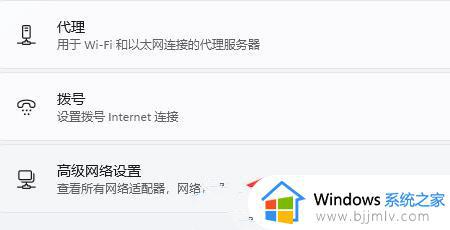
5、相关设置下,点击更多网络适配器选项;
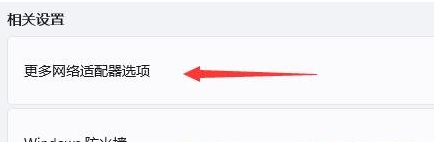
6、选中我们正在连接的网络,然后点击上方的诊断这个连接即可。
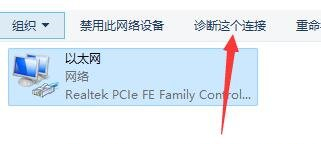
方法二:
1、双击打开此电脑,在地址栏输入 C:WindowsSystem32LogFiles 路径;
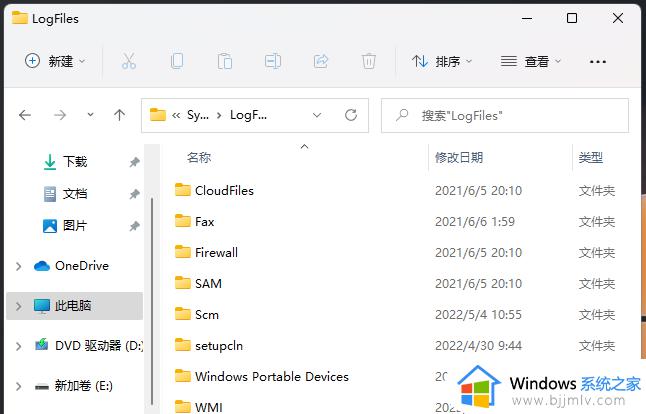
2、找到并右键点击WMI文件夹,在打开的WMI 属性窗口中,切换到安全选项卡,有关特殊权限或高级设置,请单击高级;
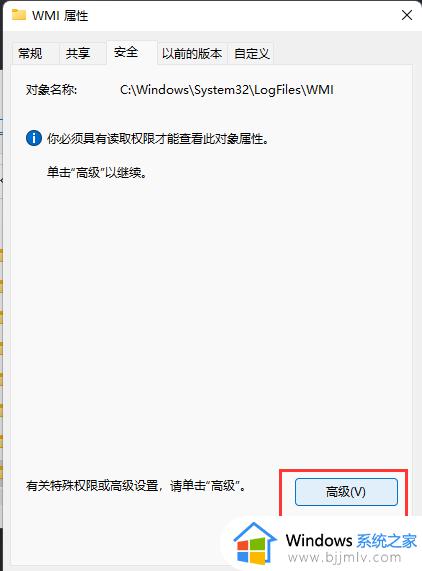
3、WMI的高级安全设置窗口,切换到权限选项卡,选择当前使用的账户,并点击编辑;
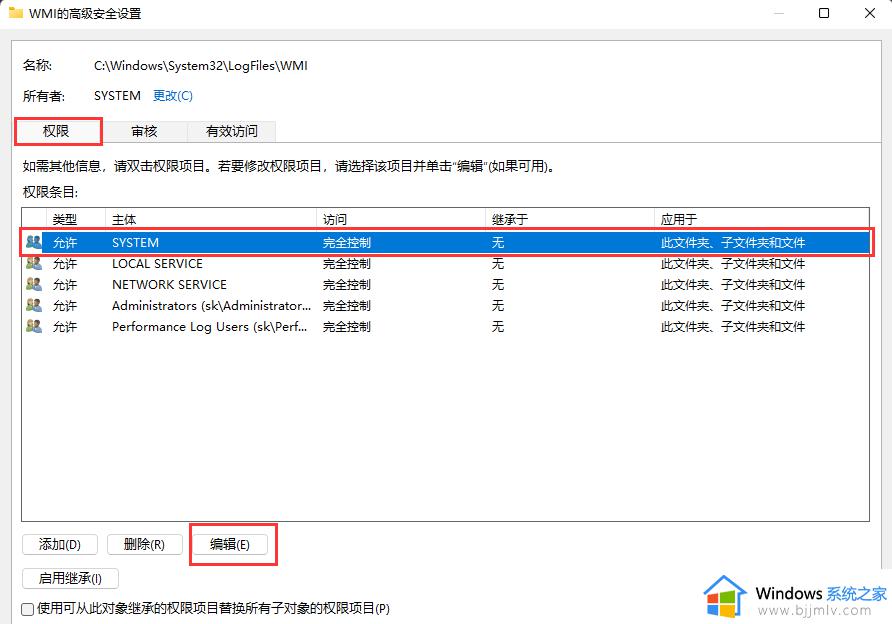
4、在弹出的WMI的权限项目窗口中,勾选高级权限下的所有复选框,最后,点击确定即可。
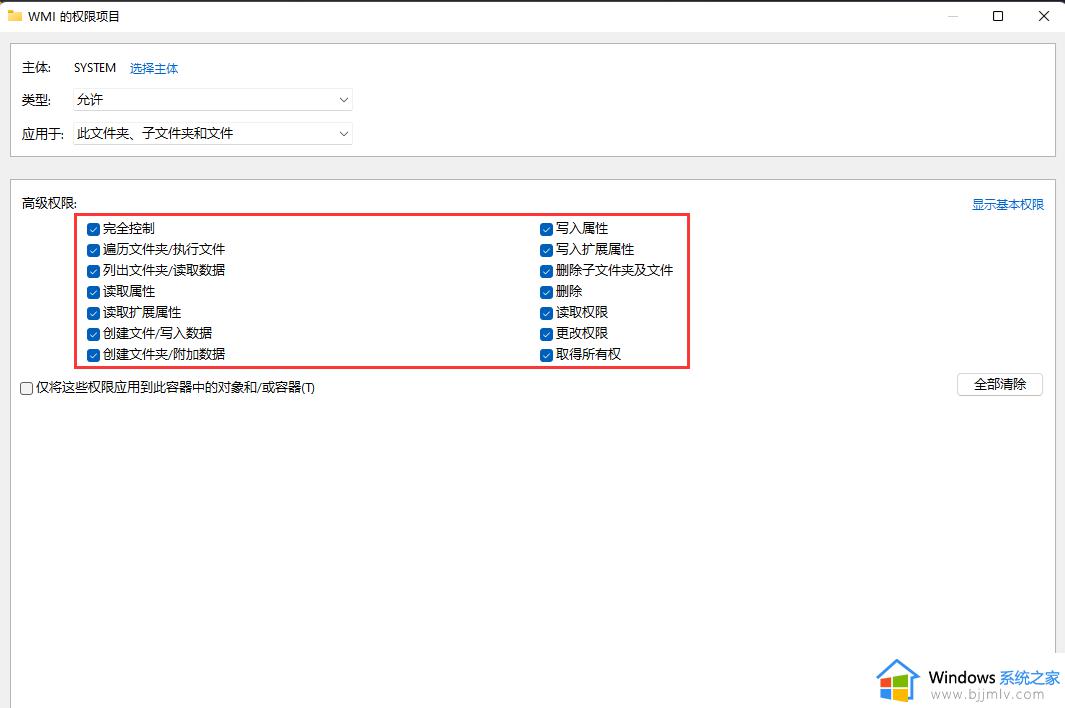
上述就是小编告诉大家的win11有线连接错误报告651修复方法了,有遇到相同问题的用户可参考本文中介绍的步骤来进行修复,希望能够对大家有所帮助。
win11连接有线网络失败错误651怎么办 win11有线连接错误报告651修复方法相关教程
- win11台式电脑宽带连接错误651怎么办 win11宽带连接错误651解决方案
- win11拨号上网错误651怎么办 win11宽带拨号错误651处理方式
- win11有线网络怎么连接 win11有线网络连接在哪设置
- windows11有线网络怎么连接设置 windows11如何设置有线网络连接
- win110x00000709无法连接网络打印机怎么办 win11打印机报错0x00000709如何修复
- win11插网线怎么连接网络?win11插网线连接网络操作步骤
- win11没有网络连接怎么办 win11没有网络连接图标解决方法
- win11错误报告服务关闭教程 win11怎么关闭错误报告服务
- win11共享打印机提示709错误怎么办 win11连网络打印机报错709修复方法
- win11网络连接不了怎么办 win11连接不上网络修复方法
- win11恢复出厂设置的教程 怎么把电脑恢复出厂设置win11
- win11控制面板打开方法 win11控制面板在哪里打开
- win11开机无法登录到你的账户怎么办 win11开机无法登录账号修复方案
- win11开机怎么跳过联网设置 如何跳过win11开机联网步骤
- 怎么把win11右键改成win10 win11右键菜单改回win10的步骤
- 怎么把win11任务栏变透明 win11系统底部任务栏透明设置方法
热门推荐
win11系统教程推荐
- 1 怎么把win11任务栏变透明 win11系统底部任务栏透明设置方法
- 2 win11开机时间不准怎么办 win11开机时间总是不对如何解决
- 3 windows 11如何关机 win11关机教程
- 4 win11更换字体样式设置方法 win11怎么更改字体样式
- 5 win11服务器管理器怎么打开 win11如何打开服务器管理器
- 6 0x00000040共享打印机win11怎么办 win11共享打印机错误0x00000040如何处理
- 7 win11桌面假死鼠标能动怎么办 win11桌面假死无响应鼠标能动怎么解决
- 8 win11录屏按钮是灰色的怎么办 win11录屏功能开始录制灰色解决方法
- 9 华硕电脑怎么分盘win11 win11华硕电脑分盘教程
- 10 win11开机任务栏卡死怎么办 win11开机任务栏卡住处理方法
win11系统推荐
- 1 番茄花园ghost win11 64位标准专业版下载v2024.07
- 2 深度技术ghost win11 64位中文免激活版下载v2024.06
- 3 深度技术ghost win11 64位稳定专业版下载v2024.06
- 4 番茄花园ghost win11 64位正式免激活版下载v2024.05
- 5 技术员联盟ghost win11 64位中文正式版下载v2024.05
- 6 系统之家ghost win11 64位最新家庭版下载v2024.04
- 7 ghost windows11 64位专业版原版下载v2024.04
- 8 惠普笔记本电脑ghost win11 64位专业永久激活版下载v2024.04
- 9 技术员联盟ghost win11 64位官方纯净版下载v2024.03
- 10 萝卜家园ghost win11 64位官方正式版下载v2024.03